I det store og hele når nye funksjoner legges til nettlesere, er de ofte for å gjøre nettleseren mer effektiv, surfeopplevelsen rikere eller sikrere. En nettleser som trenger dobbelt så mange klikk eller tar dobbelt så lang tid å gjøre noe, ville ikke være for populær. Dette er tilfelle når du åpner en ny fane eller et eget nytt vindu i dagens populære nettlesere. De fleste har prøvd å forbedre en ny fane og gjøre ting litt enklere for deg.
Alle de store nettleserne som Chrome, Firefox, Internet Explorer og til og med den nyere Edge fyller en ny faneside med ting som søkelinjer, hurtigkoblinger, nyheter, den mest besøkte nettstedshistorikken og til og med reklame i noen tilfeller. Dette er ikke et problem og kan være ganske praktisk for noen brukere. Men andre foretrekker å ikke ha ting som nettsteder du besøker som oftest vises når en ny fane åpnes. Det kan være et privatlivsproblem, spesielt hvis noen andre gjør eller kan bruke nettleseren din.
 Selv om du kanskje ikke har noe å skjule angående nettloggen din, er det raskere og bedre å gjøre det mulig å åpne en tom ny faneside i stedet for en fylt med innhold du kanskje ikke har bruk for. Her viser vi deg hvordan du deaktiverer standard ny fane og nytt vinduinnhold og laster inn en blank side i stedet. Dette er for Firefox, Chrome, Edge, Opera, Vivaldi og Internet Explorer og bør også fungere med de fleste nettlesere basert på de som er oppført.
Selv om du kanskje ikke har noe å skjule angående nettloggen din, er det raskere og bedre å gjøre det mulig å åpne en tom ny faneside i stedet for en fylt med innhold du kanskje ikke har bruk for. Her viser vi deg hvordan du deaktiverer standard ny fane og nytt vinduinnhold og laster inn en blank side i stedet. Dette er for Firefox, Chrome, Edge, Opera, Vivaldi og Internet Explorer og bør også fungere med de fleste nettlesere basert på de som er oppført.
Mozilla Firefox og Firefox-baserte nettlesere
I lang tid har Firefox standardisert til en ny faneside som inkluderer en søkelinje og de mest brukte toppsidene med valgfrie foreslåtte nettsteder slått sammen. Hvis du åpner et nytt vindu, bruker Firefox standard hjemmesiden din.
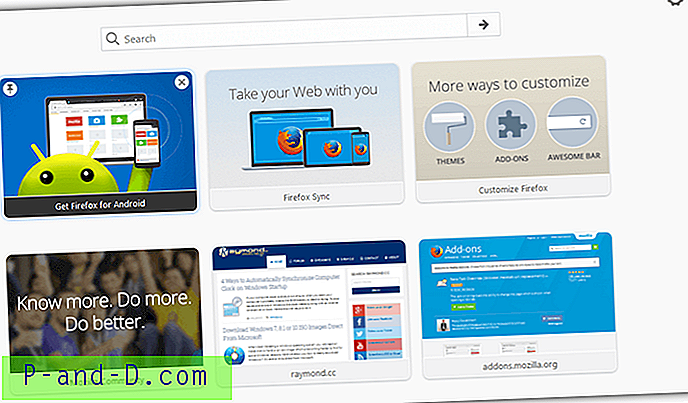
Det er ganske enkelt å endre den nye fanesiden til en blank side. Klikk på Tilpass tannhjulikonet øverst til høyre i det nye fanevinduet. Merk deretter alternativet Vis blank side .
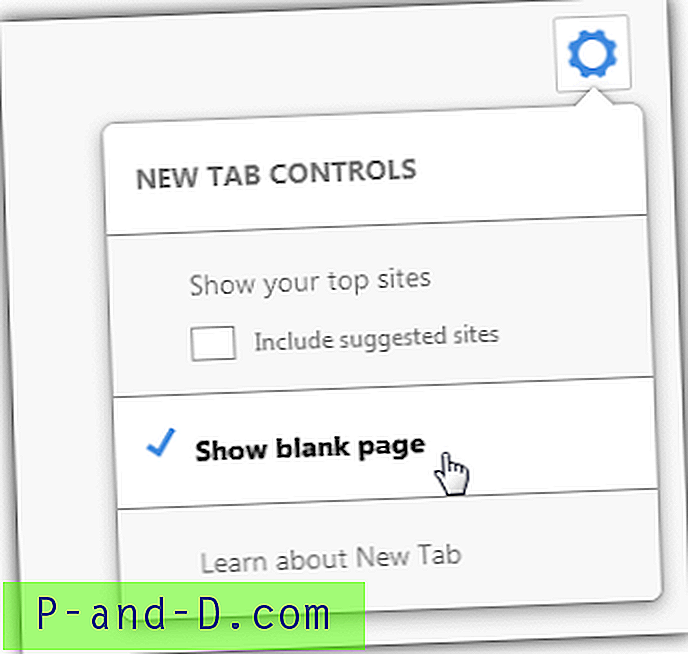
Denne blanke siden har imidlertid litt av et problem fordi tilpasningsknappen fremdeles er synlig. Det betyr at hvem som helst kan gå inn i menyen og slå på alternativet for toppsider på nytt. For en ekte blank side må du bruke en utvidelse. Utvidelsen Blank New Tab er et åpenbart valg fordi den utfører den ene funksjonen og ingenting annet.
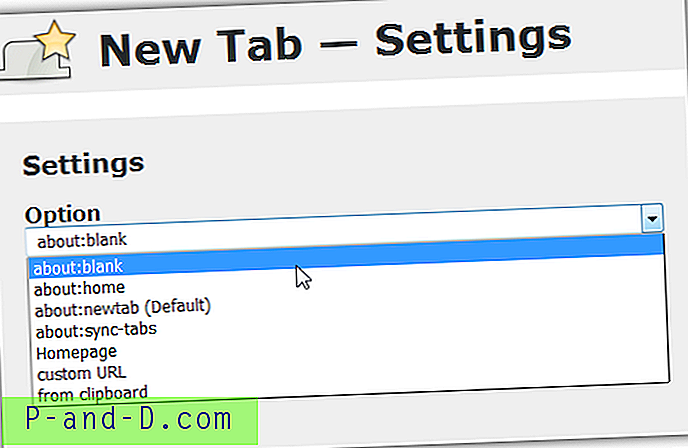
Noe som New Tab Overstyring avbildet over tilbyr litt mer og har fleksibiliteten til å lage forskjellige nye fanesider som blanke, standard Firefox-hjemmesiden (om: hjemme), synkronisere faner eller åpne en URL fra utklippstavlen.
Det er verdt å merke seg at den Firefox-baserte Waterfox har den samme nye fanesiden som Firefox selv. Cyberfox derimot lar deg angi en om: blank ny faneside i innstillingene. Pale Moon forsøker faktisk å åpne en tom ny fane med bare logoen som bakgrunn. Det er ikke sant om: tom, tom side, men er absolutt god nok.
Google Chrome- og krombaserte nettlesere
Chromium-nettleseren med åpen kildekode har ført til at det skapes flere titalls andre tredjeparts nettlesere, inkludert Google Chrome. Av en eller annen merkelig grunn har Chromium og derfor Chrome ikke et alternativ til å endre den nye faneforholdet, selv ikke i de avanserte innstillingene.
Det betyr at du sitter igjen med de mest besøkte nettstedene og søkefeltvinduet hver gang en ny fane eller ny side åpnes. Mange nettlesere som er basert på Chromium, vil ha den samme eller en litt modifisert ny fane. Disse inkluderer Dragon, Chromodo, SRWare Iron, Slimjet, Yandex og Torch.
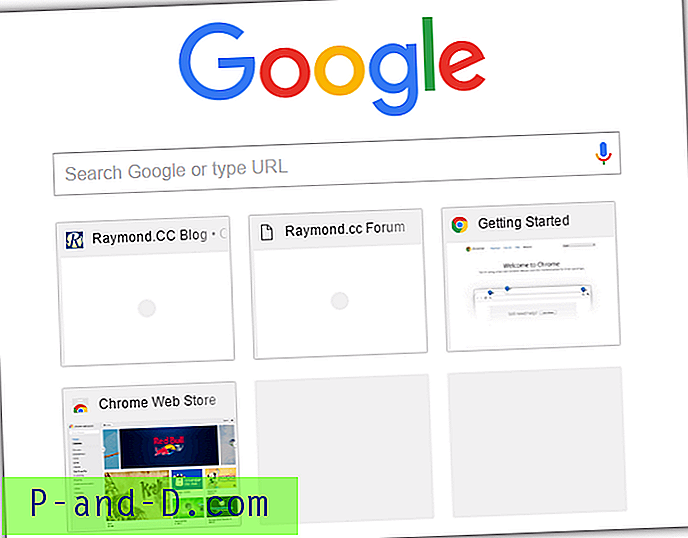
Gjennom bruk av utvidelser kan den tomme nye fanefunksjonen enkelt legges til. Selvfølgelig er det mange nye faneutvidelser rundt som kan gjøre alle slags ting som å lage et hurtigvalg eller vise Google Earth-bilder på en ny faneside. For en enkel bankside kan du bruke noe som Blank New Tab eller alternativt Tom New Tab Page - Black vil gi deg en blank side med svart bakgrunn.
Den tomme nye faneutvidelsen vil også opprette en tom fane når du åpner et nytt nettleservindu (Ctrl + N). Hvis du mottar en popup-melding om at den nye fanesiden er endret av en utvidelse, trykker du på Hold endringer-knappen.
Opera
Opera er basert på Chromium i disse dager og er nå kinesisk eid. Den har lenge vist en hurtigvalgknapp i stedet for en hjemmeknapp. Hurtigvalg viser en rekke favoritter, en søkefelt og en nyhetsseksjon, og den vises når du klikker for å åpne en ny fane. Slik erstatter du hurtigvalg med en tom ny fane.
1. Klikk på Opera-menyen og gå til Innstillinger eller trykk Alt + P. Klikk på Browser-delen til venstre, bla til bunnen og merk av i boksen Vis avanserte innstillinger .
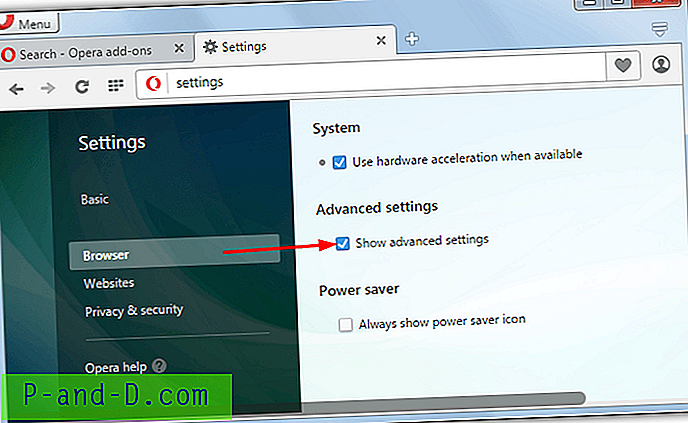
2. Åpne et nytt hurtigvalgvindu og klikk på Tilpass tannhjulikonet øverst til høyre. Fjern merket for alle boksene i vinduet for å fjerne nyhetene, søkefeltet, hurtigvalgknapper, navigasjonsknapper på siden og eventuelt tema. Dette lar deg bare tilpasse-knappen være synlig.
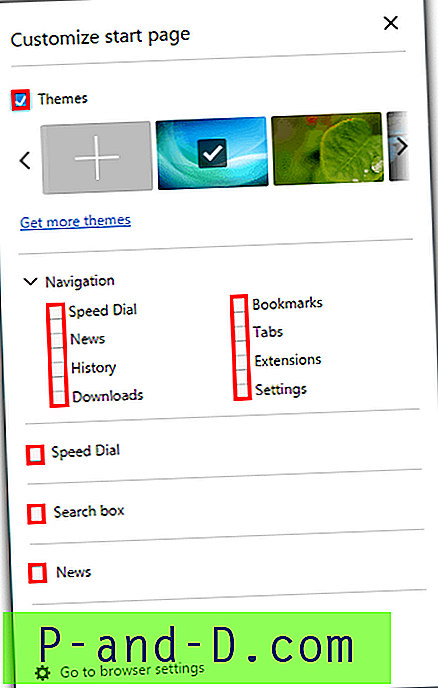
3. Dette siste trinnet er valgfritt. Følg trinn 1, men fjern merket for Vis avanserte innstillinger-boksen. Årsaken til at du først aktiverer avanserte alternativer er hurtigvalg og alternativene i søkeboksen er bare tilgjengelige når de avanserte innstillingene er aktive. Å slå den av igjen betyr at ingen tilfeldig kan slå på hurtigvalg og søkefelt fra tannhjulikonet.
Selv om denne typen tom ny fane skal være nok for de fleste brukere, må de som ønsker en virkelig tom ny fane bruke en Opera-utvidelse. Tilpasset ny fanebladutvidelse fungerer, bare gå til utvidelsesalternativene og skriv om: blank som url. Alternativt kan du bruke hva som helst i Chrome Web Store ved å installere Last ned Chrome Extension først. Som mange Chromium-baserte nettlesere vil alternativet i det nye vinduet i Opera vise det samme som den nye fanen.
Vivaldi
Vivaldi er også krombasert og den nye store nettleseren på blokken. Det er utviklere fra den opprinnelige Operaen før den flyttet til Chromium. Vivaldi er designet for å være like konfigurerbar som gamle Opera, så det skulle være enkelt å åpne en ny fane som en tom side.
Gå til Vivaldi-menyen> Verktøy> Innstillinger, eller trykk Alt + P, klikk Tabs til venstre og skriv om: blank i boksen Ny faneside. Trykk Lagre, og det er det!
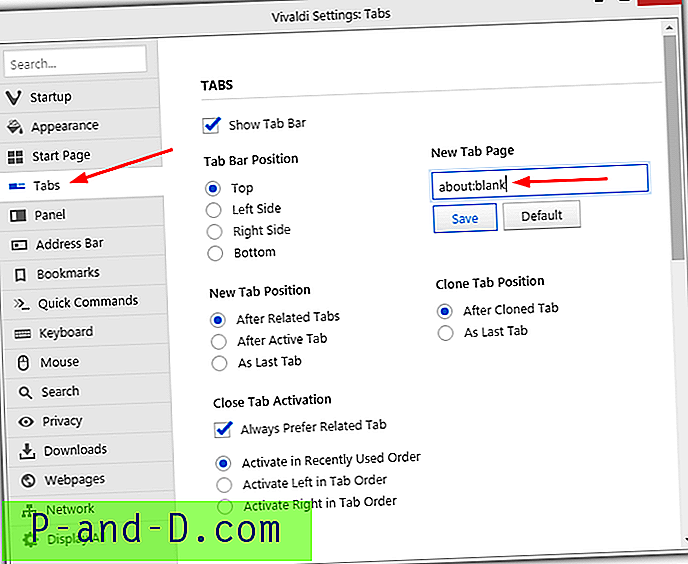
Åpning av et nytt vindu vil også åpne den samme blanke siden. Det ser ut til å være en slags feil for øyeblikket i Vivaldi der innstillingen av den nye fanesiden som om: blank får nettleseren til å krasje når du åpner et nytt vindu. Forhåpentligvis blir dette løst i løpet av en nær fremtid.
Microsoft Edge
Dessverre kan ikke Edge vise en helt tom side når du klikker for en ny fane. Microsofts definisjon av en blank side for Edge er annerledes enn alle andres fordi det de tilbyr ikke er en side med ingenting på, men i stedet en side med en Bing-søkefelt.
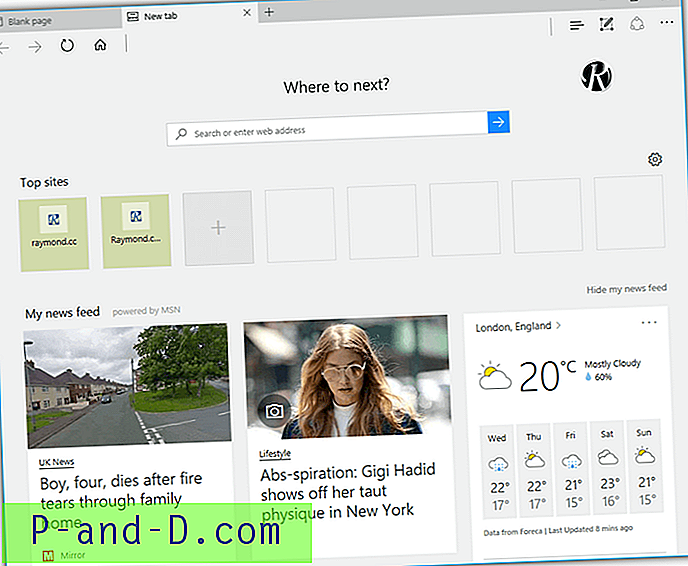
Som standard viser den nye fanesiden Edge Bing-søkefeltet, de mest besøkte Toppsidene og også en nyhetsstrøm for regionen din. For å få det til å vise minimum bare søkefeltet, klikk for å åpne en ny fane og til høyre over toppsidene dine klikker du på tannhjulet Tilpass-knappen. I innstillinger for sidevisning velger du " En tom side " og klikker Lagre- knappen nederst.
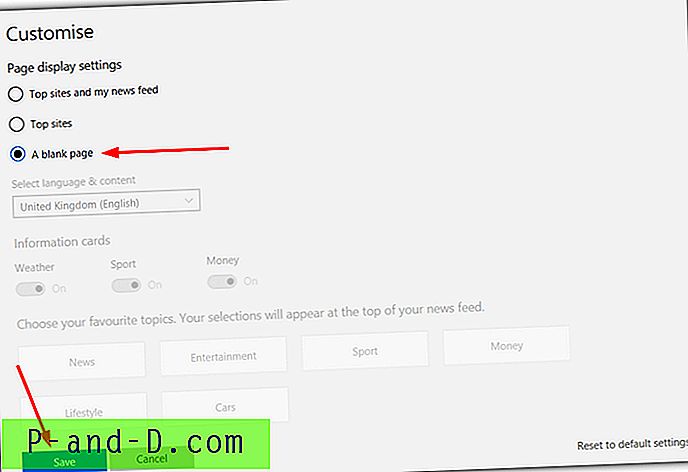
Resultatet er den eneste søkefeltet som for øyeblikket er det beste du kan gjøre. Når det er flere utvidelser tilgjengelig for Edge, kan vi se en for en skikkelig tom ny fane som i andre nettlesere.
Når du åpner et nytt vindu i Edge, er det den samme siden som ved lansering av nettleseren. Som en konsekvens er også innstillingen som styrer startsiden den samme. Gå til Mer> Innstillinger, klikk på rullegardinmenyen " Åpne Microsoft Edge med " og velg " En bestemt side eller sider ". I URL-boksen under rullegardinmenyen skriver du om: blank og klikker på Lagre-ikonet.
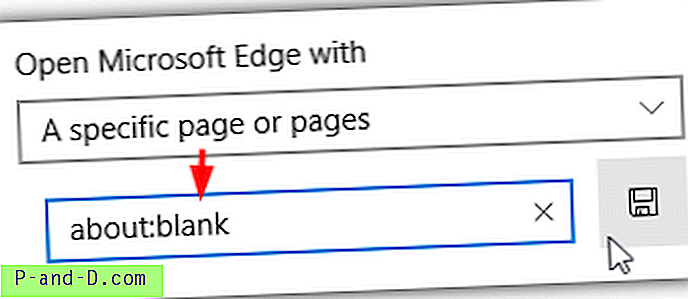
Du trenger ikke å gjøre dette hvis du allerede har en egen tilpasset startside. Dessuten vises ikke toppsidens historie på standard Edge-startsiden, så dette trinnet er ikke nødvendig hvis du bare ønsket å skjule historikken. Det er også mulig å bruke den samme søkefeltet bare blank side som nye faner ved å velge Ny faneside i stedet for spesifikk side eller sider.
Internet Explorer
Selv om Internet Explorer er erstattet av Edge i Windows 10, er det fremdeles noen ting som Internet Explorer gjør bedre. Den enkle oppgaven med å åpne en ny fane som en blank side er et lite eksempel. Som standard er den nye fanesiden til Internet Explorer 11 befolket med en Bing-søkelinje og et antall av de mest besøkte nettstedene. Slik får du en blank side når du åpner en ny IE-fane:
1. Klikk på Verktøyens tannhjulikon og velg Internett-alternativer. I standardfanen Generelt klikker du på fanen-knappen omtrent halvveis nede.
2. Klikk på rullegardinmenyen under "Når en ny fane åpnes, åpne:" og velg En tom side . Trykk OK for å bekrefte endringene.
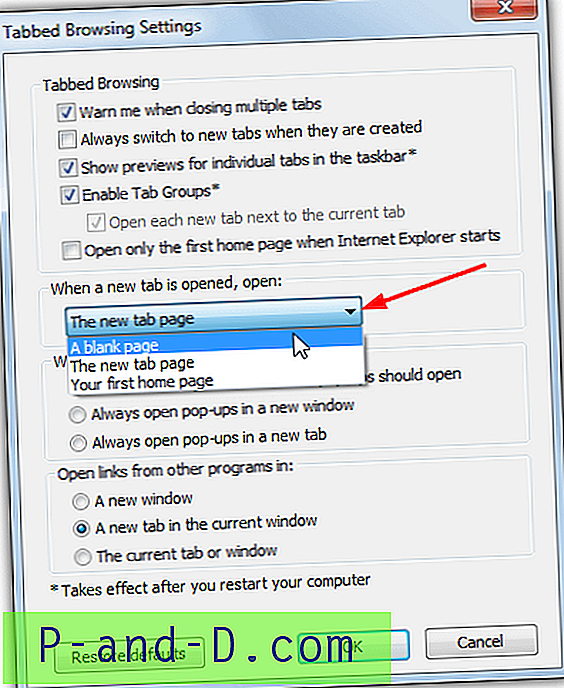
Når du åpner et nytt vindu i Internet Explorer, vil det åpne det nye vinduet og fylle det med den aktive fanen fra det gjeldende vinduet. Så hvis din aktive fane er tom, trykker du på Ctrl + N med en tom fane, hvis det er Google.com, vil den åpne med en Google.com-fane og etc.




